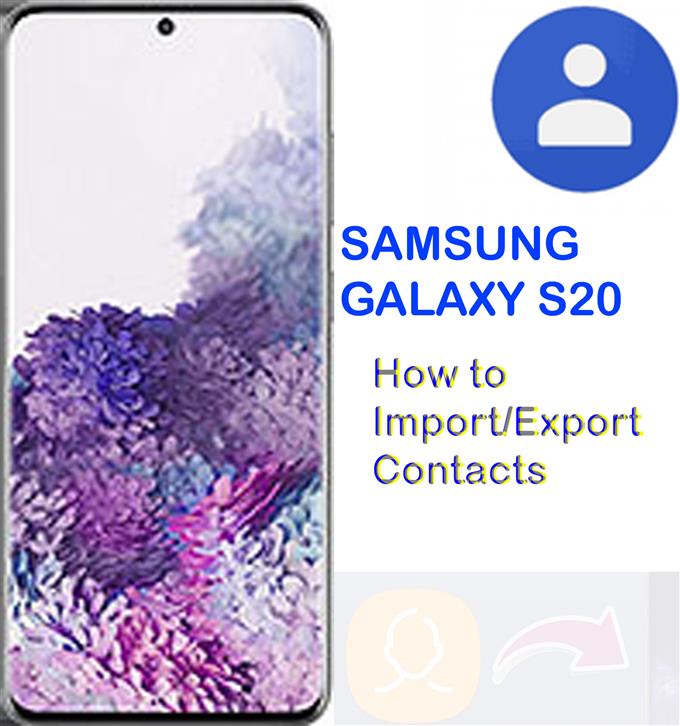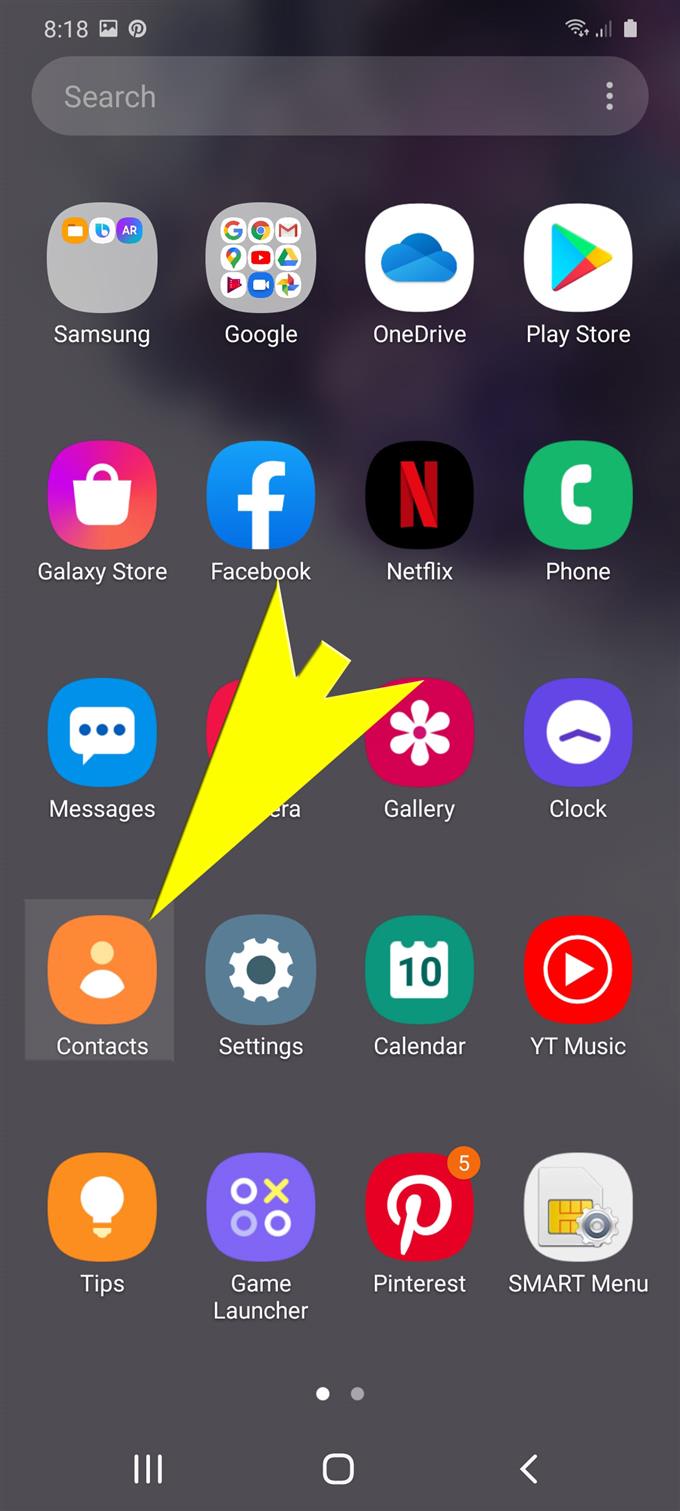عادة ما تكون هناك حاجة للتصدير والاستيراد عند نقل جهات الاتصال من هاتف إلى آخر. بينما تتوفر تطبيقات نقل الملفات بالفعل ، لا يزال استخدام وظائف الاستيراد / التصدير المضمنة على الهاتف الذكي يعتبر أكثر موثوقية. في هذا الدليل السريع ، سأعلمك كيفية استيراد وتصدير جهات الاتصال على Galaxy S20 ، يدويًا من خلال أوامر التصدير والاستيراد المدمجة. تابع القراءة للحصول على تعليمات أكثر تفصيلاً.
يعد تصدير جهات الاتصال طريقة فعالة لعمل نسخة احتياطية من معلومات جهات الاتصال من جهازك. يمكن استعادة هذه الملفات في أي وقت عند الحاجة. يعد تصدير جهات الاتصال الفردية أيضًا طريقة رائعة لمشاركة رقم الاتصال أو معلومات البريد الإلكتروني مع أشخاص آخرين تثق بهم. كل ما عليك فعله هو مشاركة ملف VCF الذي يحتوي على معلومات الاتصال الخاصة بك لهم وبمجرد استلامهم الملف ، يقومون بفتحه وحفظه في دفتر الهاتف الخاص بهم.
إذا كنت بحاجة إلى استرداد جهات الاتصال الخاصة بك من حساب Google أو Samsung الخاص بك من جهاز آخر إلى هاتفك الجديد Samsung Galaxy S20 ، فسيكون استيراد جهات الاتصال هو الحل. إنها واحدة من أسرع الطرق لنقل معلومات الاتصال بين الأجهزة. وإليك كيفية الاستفادة من ميزات مشاركة الملفات هذه على هاتفك الذكي الجديد من Samsung.
خطوات سهلة لاستيراد وتصدير جهات الاتصال على Galaxy S20
الوقت اللازم: 10 دقائق
فيما يلي الخطوات القياسية لاستيراد وتصدير جهات الاتصال على هاتف Samsung Galaxy S20 الجديد. كما يتم توفير لقطات الشاشة لتكون بمثابة تمثيل بصري يصور الإجراءات الفردية. هذه تهدف إلى مساعدة المبتدئين على الخضوع للتنقل السلس للشاشة.
- اسحب لأعلى من أسفل الشاشة الرئيسية.
سيتيح لك ذلك عرض شاشة التطبيقات.

- من شاشة التطبيقات ، انقر فوق جهات الاتصال.
سيتم تشغيل تطبيق جهات الاتصال بقائمة بجميع جهات الاتصال المحفوظة على هاتفك.

- اضغط على القائمة السريعة أو أيقونة التنقل على الجانب الأيمن.
يمثل هذا الرمز ثلاثة خطوط أفقية.

- قم بالتمرير لأسفل وانقر فوق إدارة جهات الاتصال من الخيارات المحددة.
سيتم بعد ذلك عرض خيارات إدارة معلومات الاتصال.

- حدد خيار استيراد أو تصدير جهات الاتصال.
سيؤدي ذلك إلى ظهور قائمة ذات صلة حيث يمكنك العثور على أوامر استيراد و تصدير اتصل.

- اضغط على زر الاستيراد.
سيؤدي هذا الأمر إلى تشغيل الجهاز لاستيراد ملفات vCard (VCF) من هاتفك.

- على ال استيراد جهات اتصال الشاشة ، حدد الجهاز المستهدف أو اضغط التخزين الداخلي لاستيراد الملف إلى الذاكرة الداخلية لهاتفك.
إذا طُلب منك ، انقر فوق السماح لمنح الإذن لتطبيق جهات الاتصال للوصول إلى الملفات الموجودة على جهازك.
ثم حدد الموقع المستهدف. بعد تحديد موقع التخزين ، انقر فوق الزر استيراد في الأسفل.يمكنك أيضًا تحديد دليل أو حساب معين لحفظ ملف vCard المحدد لجهة الاتصال المستوردة. من بين الخيارات حساب Samsung و Phone و Google.
سيؤدي ذلك إلى تأكيد الأمر والتحريض على استيراد ملف vCard.
- لتصدير جهات الاتصال ، اضغط على زر تصدير.
ستظهر شاشة تصدير جهات الاتصال. هنا يمكنك تحديد مكان تصدير معلومات الاتصال الخاصة بك.
يمكنك تصدير الملف إلى وحدة التخزين الداخلية لهاتفك أو موقع التخزين الآخر المتاح.
- حدد جهات الاتصال المراد تصديرها ثم حدد الموقع المستهدف.
لمتابعة هذا الدليل ، دعنا نختار التخزين الداخلي.سيتم تصدير معلومات الاتصال (المحولة إلى .vcf) إلى وحدة التخزين الداخلية لهاتفك.

- انقر فوق تصدير لبدء تصدير الملف.
في الشاشة التالية ، ستتلقى رسالة تأكيد تفيد بأنه تم تصدير جهة (جهات) الاتصال إلى الموقع المحدد.
فقط اضغط حسنا للخروج والعودة إلى شاشة استيراد / تصدير جهات الاتصال الرئيسية.
أدوات
- Android 10 و One UI 2.0 والأحدث
المواد
- غالاكسي S20
- جالاكسي S20 بلس
يمكن تصدير جهات الاتصال من بطاقة SIM أو التخزين الداخلي لهاتفك. ومع ذلك ، سيتم نقل أرقام الهواتف والأسماء فقط من هاتفك إلى بطاقة SIM في هذه العملية.
عند تصدير جهات الاتصال إلى بطاقة SD أو بطاقة ذاكرة ، تأكد من إدخال بطاقة SD / الذاكرة. خلاف ذلك ، سوف تواجه خطأ.
لتضمين جميع تفاصيل الاتصال مثل أرقام الهاتف والأسماء والعناوين وعناوين البريد الإلكتروني والمعلومات الأخرى في النقل ، فإن استيرادها إلى تخزين هاتفك أو حسابات Google أو Samsung سيكون خيارًا أفضل.
إذا واجهت مشكلة في استيراد جهات الاتصال من حساب Google الخاص بك ، فتأكد من عدم تجاوز الحد الأقصى لعدد جهات الاتصال المراد استيراده وهو 25000. يمكنك استيراد أكثر من 3000 جهة اتصال في نفس الوقت. إذا كنت تحاول استيراد أكثر من 3000 جهة اتصال ، فحاول تقسيمها إلى عدة ملفات CSV قبل الاستيراد. يجب حفظ جهات الاتصال هذه كملف vCard أو CSV.
وهذا يشمل كل شيء في هذا الدليل. يرجى الاستمرار في النشر للحصول على دروس ونصائح وحيل أكثر شمولاً ستساعدك على تحقيق أقصى استفادة من هاتفك الذكي الجديد Samsung Galaxy S20.
يمكنك أيضا التحقق من موقعنا قناة يوتيوب لعرض المزيد من دروس فيديو الهواتف الذكية وأدلة استكشاف الأخطاء وإصلاحها.
اقرأ أيضا: كيفية إنشاء مجلد آمن على Galaxy S20